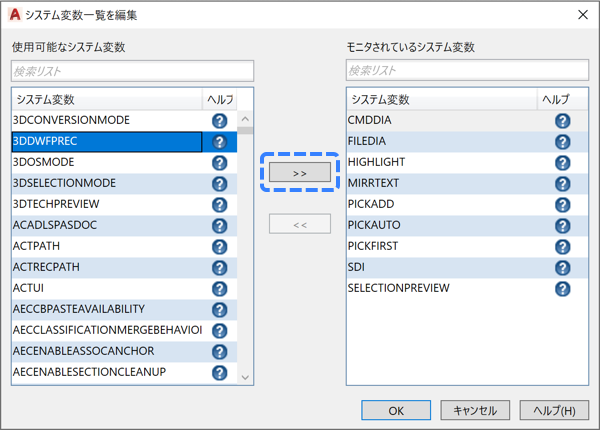パソコン前で頭を抱えて悩むエプロン女性_01.png)
あれっ、図形を選択すると、その前に選択したいた図形が選択解除されてしまう!!
これって、システム変数のなにかの値が変わってるってことだよね。
なんだっけなー、思い出せない…
もぅ、いつの間にか設定が変わって困っちゃう。
こんにちは、メモだよ!!管理人です。
今回は、そんなあなたに、システム変数が勝手にわかるのを防ぐ方法を紹介します。
目次[非表示]
システム変数をモニタ(SYSVARMONITOR)コマンドで、システム変数を監視
AutoCAD には、システム変数をモニタ(SYSVARMONITOR)コマンドというものがあります。
これを使用すると、あらかじめ決めておいたシステム変数が変更されると教えてくれます。
では、使い方を見てみましょう。
- コマンド ラインに SYSVARMONITOR と入力します。
- 表示された画面で、バルーン通知を有効にする にチェックを入れて、OK ボタンをクリックします。
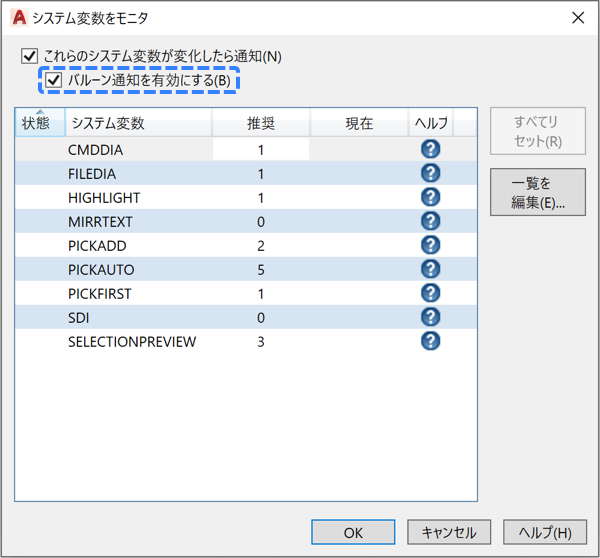
これで、準備は完了です。
試しにプロパティ パレットの システム変数 PICKADD の値をトグル ボタンをクリックしてみてください。
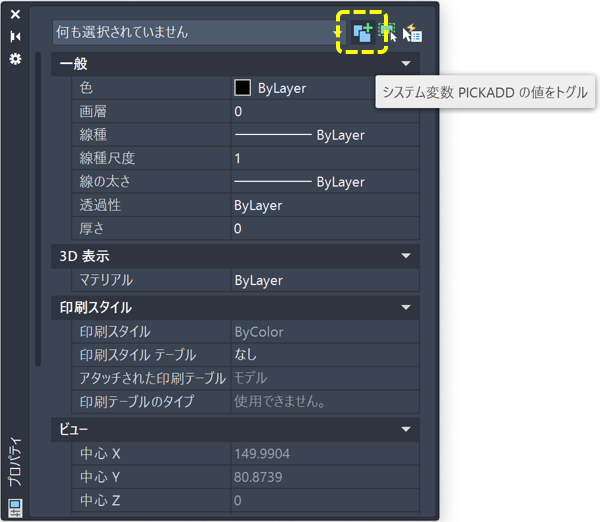
すると、以下のようなポップアップが画面右下に表示されます。
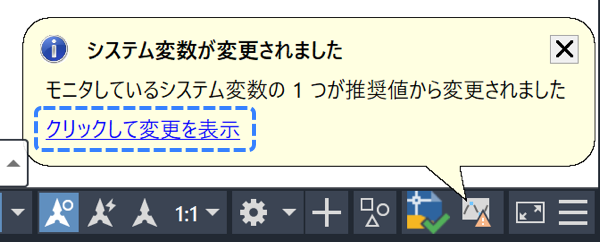
クリックして変更を表示 をクリックすると、以下のようにシステム変数 PICKADD の値が 0 に変更されたことが確認できます。
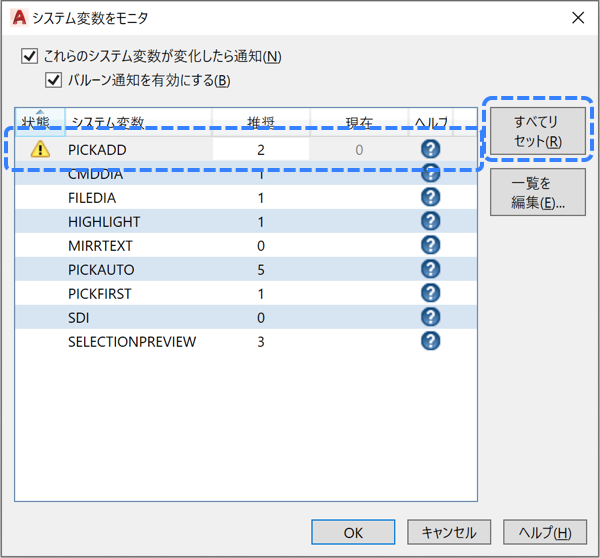
すべてをリセット ボタンをクリックすると、元の値の 2 に戻されます。
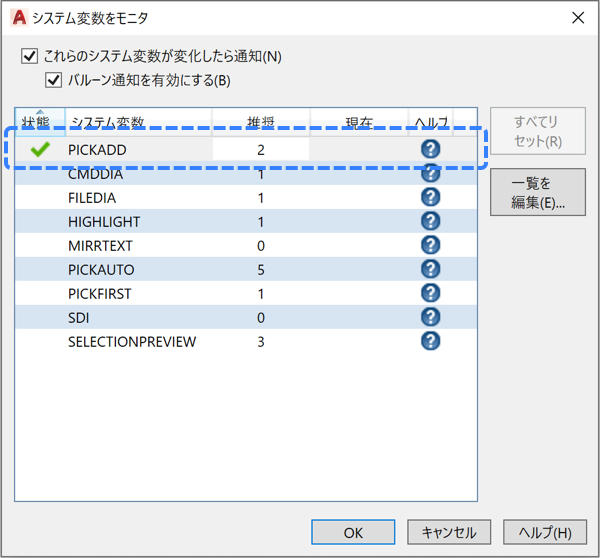
パソコン前でガッツポーズ-エプロン女性_01.png)
この設定をしておけば、いつの間にか設定が変わって困ることがなくなるね。
おすすめの設定
初期設定で、監視しておくことがおすすめなシステム変数が、あらかじめ設定されています。
CMDDIA
いくつかのコマンド実行時に、ダイアログを表示するかどうかの設定です。
例えば、LAYOUTMERGE コマンドを実行したときに、通常はダイアログが表示されます。
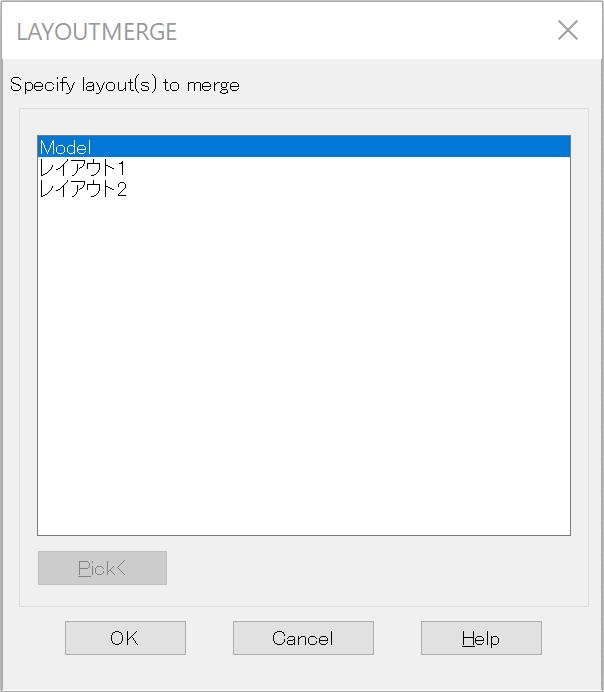
でも、CMDDIA が 0 のときは、LAYOUTMERGE コマンドを実行するとダイアログは表示されずに、コマンド ラインで操作を行うことになります。

FILEDIA
図面を開くときや、保存するときに通常はダイアログが表示されます。
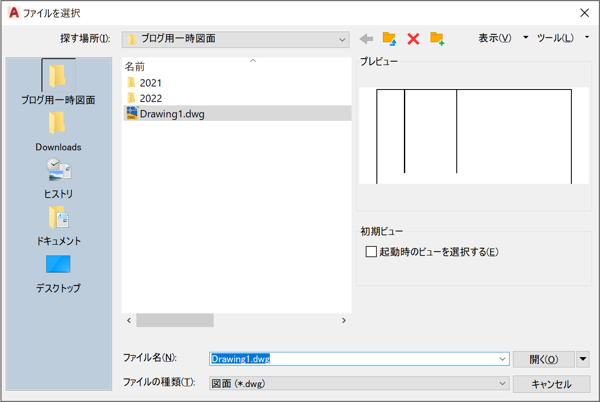
でも、FILEDIA が 0 のときは、ダイアログは表示されずに、コマンド ラインで操作を行うことになります。

HIGHLIGHT
オブジェクト選択時に、通常はハイライトされます。
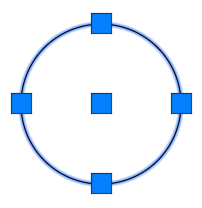
でも、この設定が 0 になってるときは、オブジェクトを選択してもハイライトされません。
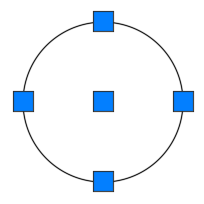
MIRRTEXT
文字を鏡像しても、文字が裏返ることはありません。

でも、この設定が 1 になっているときは、文字が裏返ります。

PICKADD
図形を選択したあとに、別の図形を選択して選択セットに追加できます。
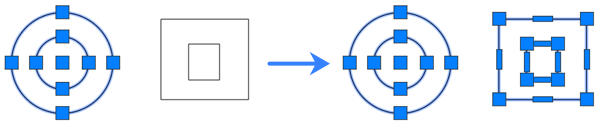
でも、この設定が 0 になっているときは、最初に選択した図形の選択が解除されてしまいます。
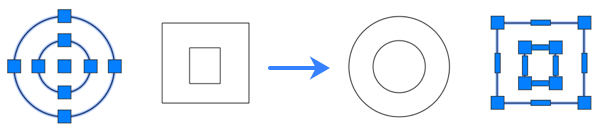
PICKAUTO
図形のないところをクリックして、窓選択やクロス窓選択できます。
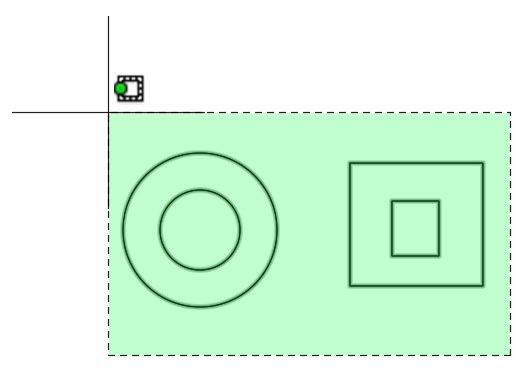
でも、この設定が 0 になっているときは、窓選択もクロス窓選択もできなくなります。
PICKFIRST
あらかじめ図形を選択したあとに、移動などのコマンドを実行すると、選択していた図形がそのコマンドの対象になります。
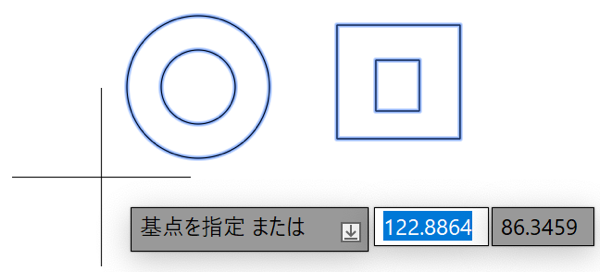
でも、この設定が 0 になっているときは、コマンド実行時にあらかじめ選択していた図形が解除されて、再度図形を選択する必要があります。
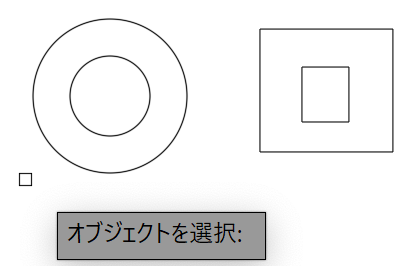
SDI
昔の AutoCAD は、同時に図面を 1 枚しか開くことができませんでした。
同時に図面を複数開けるようになったときに、このシステム変数が追加されました。
初期設定の 0 の場合は、同時に複数の図面を開けるが、1 にすると 1 枚しか図面を開けなくなるというものでした。
でも、今の AutoCAD では、SDI の設定は変更してはいけないようです。
AutoCAD 2022 で試してみましたが、SDI を 1 に設定すると以下の問題が発生しました。
- スタート タブが表示されなくなった。
- SDI を 1 にしても、複数の図面が開けてしまう。
- 複数の図面を開いたとき、図面を閉じることができなくなる。
「コマンド _CLOSE は SDI モードでは使用できません。」と表示されてしまう。
複数の図面を開いているときに、SDI を 1 にすることはできないので、AutoCAD を終了するしかない。
SELECTIONPREVIEW
図形を選択しようとしたとき、ハイライトされてどの図形が選択されるかを事前に確認できます。
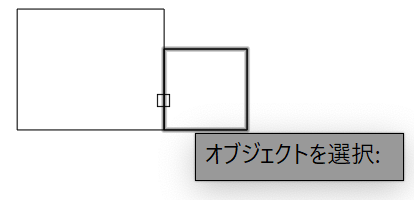
でも、この設定が 0 になっていると、図形を選択しようとしてもハイライトされないので、どの図形が選択されるかを確認できません。
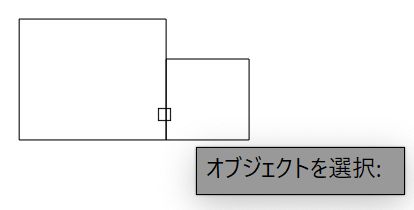
監視するシステム変数を変更したいとき
一覧を編集 ボタンをクリックして、監視するシステム変数を変更できます。
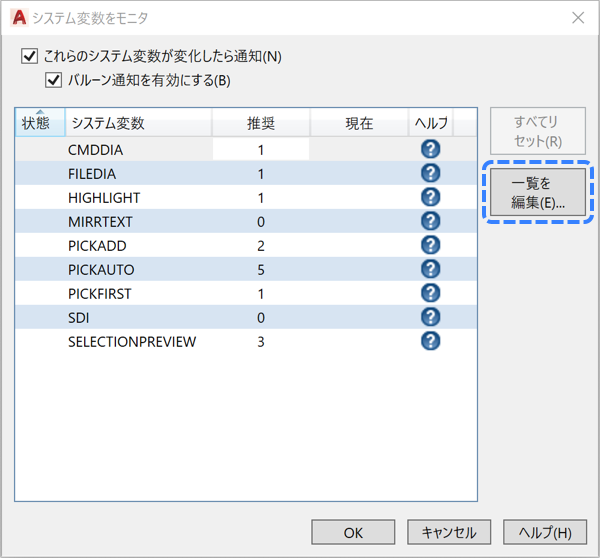
監視しなくていいシステム変数を選択して << ボタンをクリックすると、監視対象から外せます。
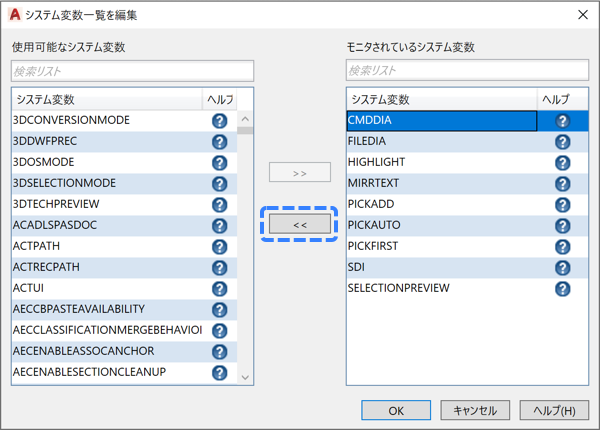
監視したいシステム変数を選択して >> ボタンをクリックすると、監視対象に含められます。